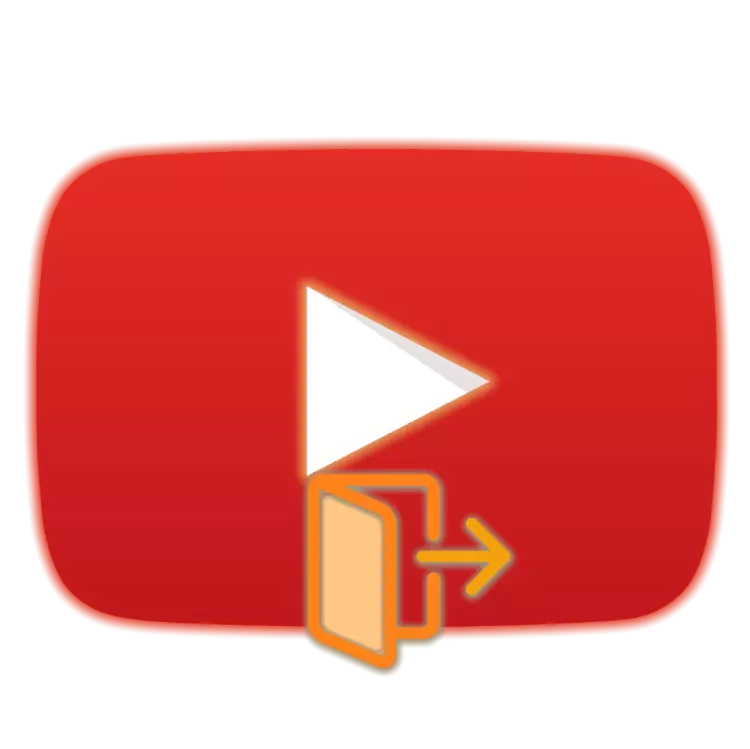
De populaire video-hosting YouTube is veel handiger om met autorisatie te gebruiken, omdat het invoeren van uw account, u kunt niet alleen abonneren op kanalen en reacties onder de video achterlaten, maar ook om gepersonaliseerde aanbevelingen te bekijken. In zeldzame gevallen kunt u echter de taak van de tegenovergestelde aard tegenkomen - de noodzaak om het account te verlaten. Over hoe het te doen, zullen we me ook verder vertellen.
Verlaat uw account op YouTube
YouTube, zoals u weet, behoort tot Google en maakt deel uit van de gepatenteerde diensten, die een enkel ecosysteem zijn. Om toegang tot een van hen te krijgen, wordt hetzelfde account gebruikt en impliceert een belangrijke nuance hiervan - de mogelijkheid om een specifieke site of applicatie af te sluiten, deze actie wordt uitgevoerd voor het Google-account als geheel, dat wil zeggen, voor Alle services tegelijk. Daarnaast is er een tastbaar verschil in het uitvoeren van dezelfde procedure in een webbrowser op een pc en een mobiele client. Laten we doorgaan met een meer gedetailleerde overweging.Optie 1: Browser op een computer
De uitgang van de UTUB-account in de webbrowser is evenzeer in alle programma's van dit type in Google Chrome, deze actie, zeer serieus (waar, niet voor alle gebruikers) gevolgen. Wat precies, leer verder, maar als het eerste, algemeen en universeel voorbeeld, zullen we de "competitieve" oplossing gebruiken - Yandex.bauzer.
Elke browser (behalve Google Chrome)
- Op elke pagina van YouTube staan, klik op de afbeelding van uw profiel in de rechterbovenhoek van de pagina.
- Selecteer in het menu Parameter, selecteert u een van de twee beschikbare opties - "Account wijzigen" of "EXIT".
- Uiteraard biedt het eerste item de mogelijkheid om een tweede account toe te voegen voor het gebruik van YouTube. De uitvoer van de eerste zal niet worden geïmplementeerd, dat wil zeggen, u kunt wisselen tussen accounts als nodig. Als u deze optie past, gebruikt u het - Log in op het nieuwe Google-account. Klik anders, klik gewoon op de knop "Uitgaan".
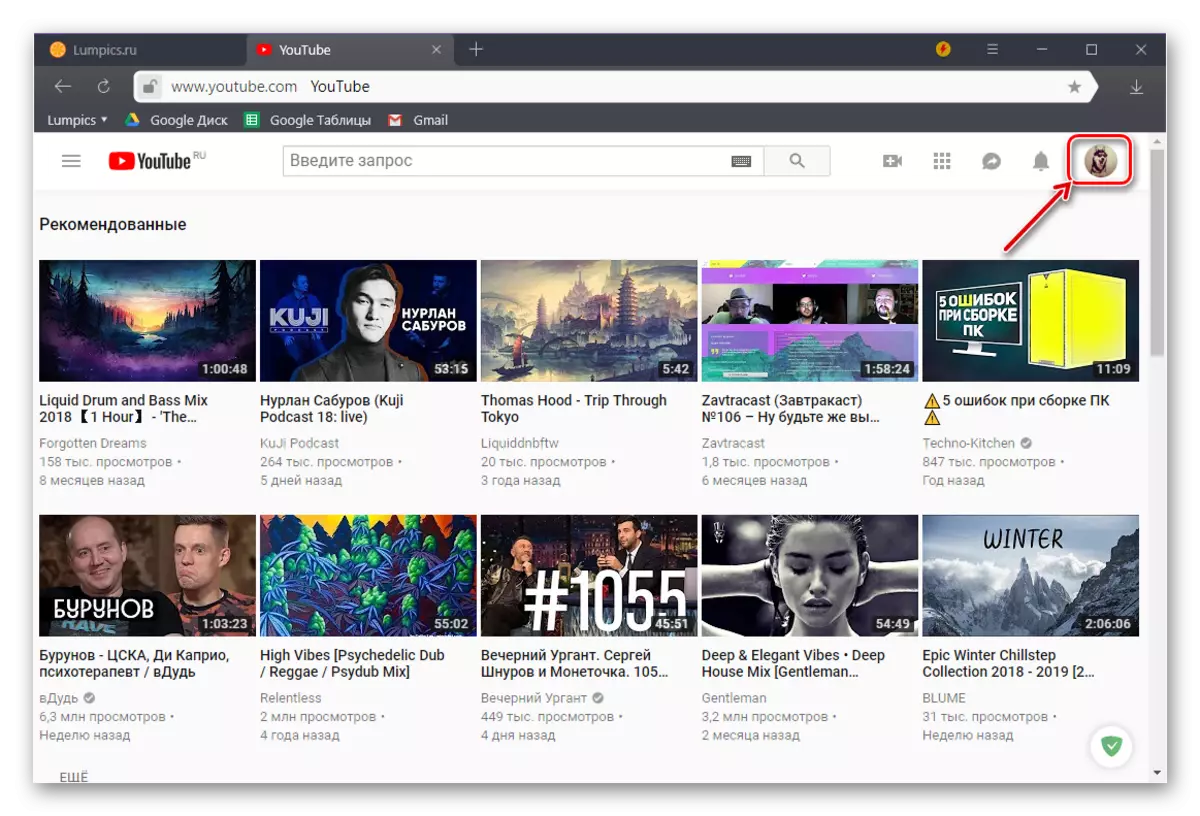
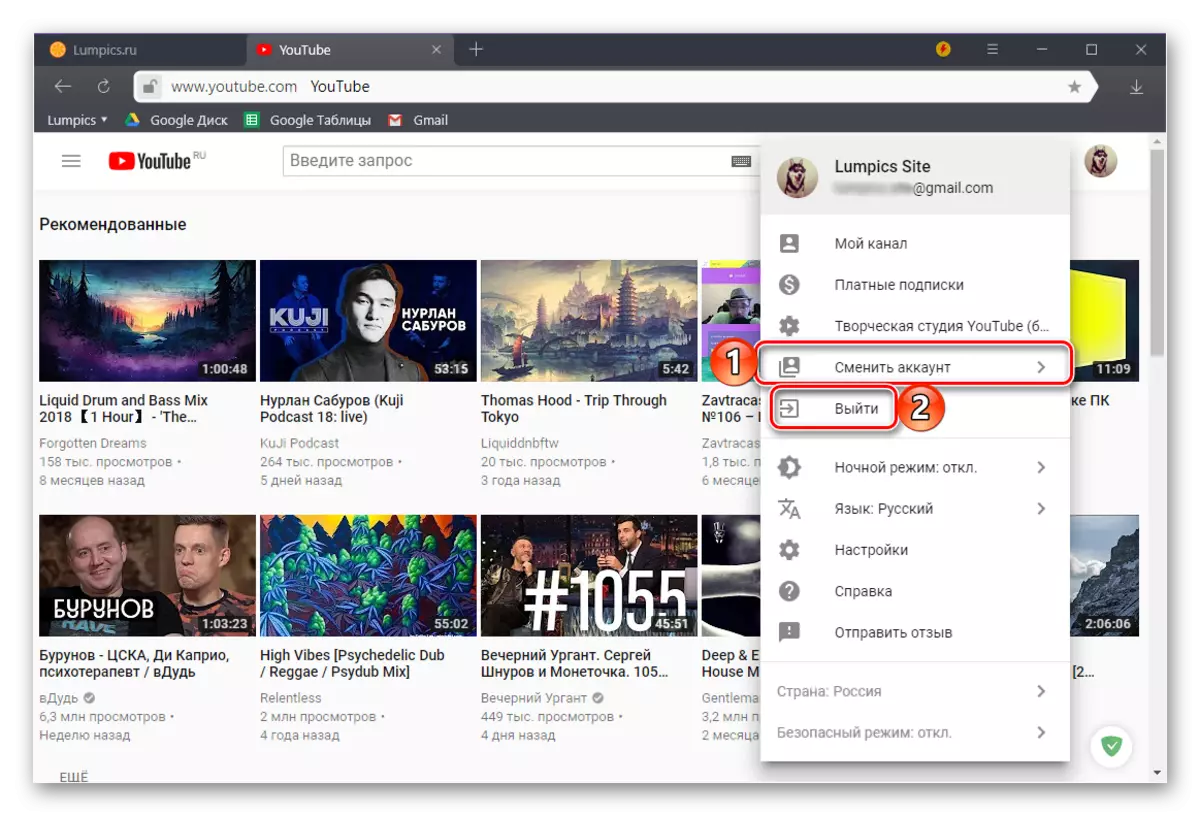
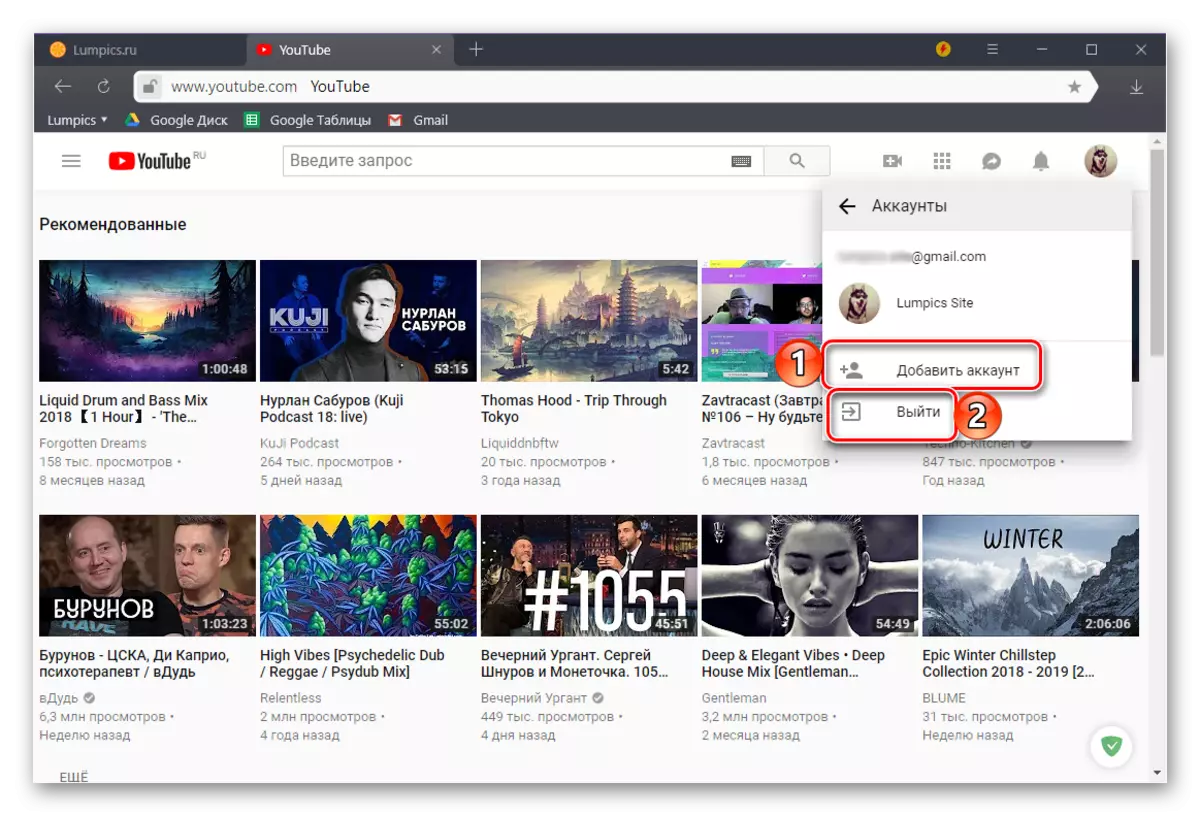
Na het verlaten van het account op YouTube, in plaats van een afbeelding van het profiel, waarnaar ik in de eerste stap beroept, verschijnt de inscriptie "Inloggen".
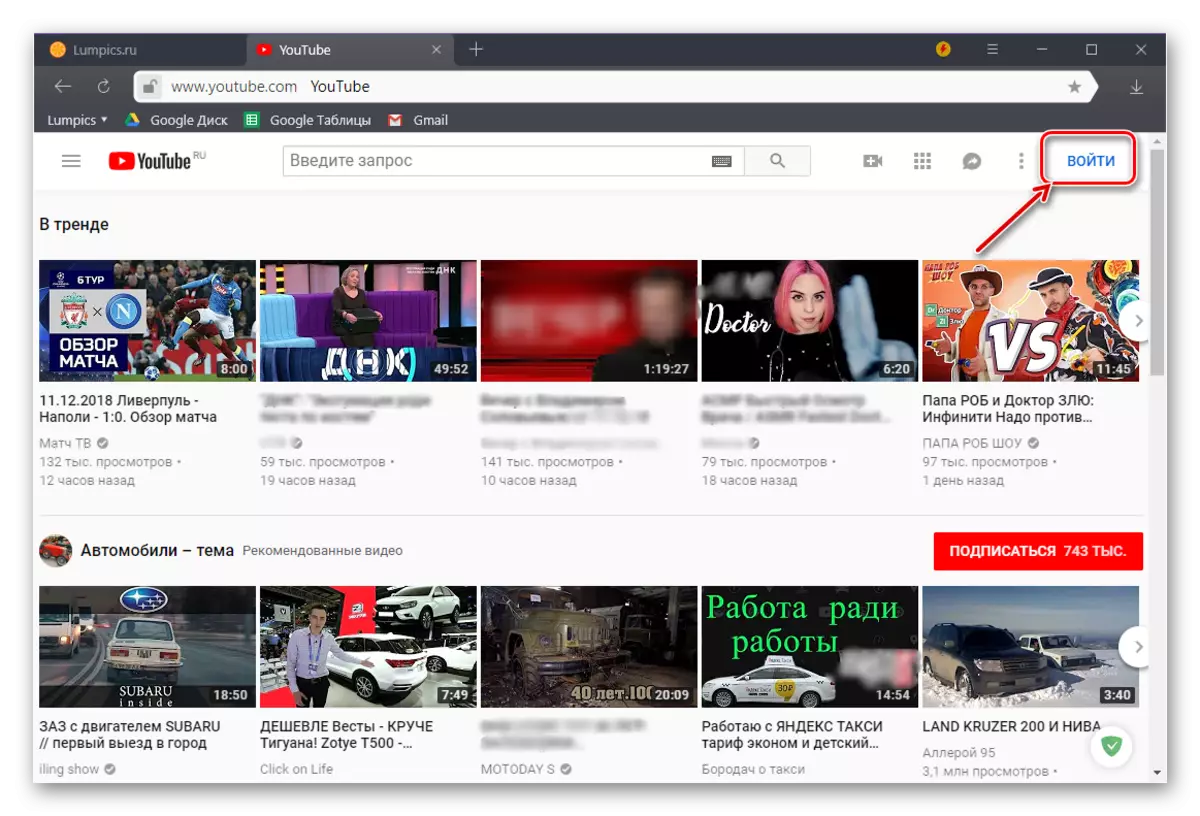
Een onaangenaam gevolg waarvan we hierboven genoemd zijn, is dat u wordt gedeïndiseerd, inclusief vanaf het account van Google. Als een dergelijke stand van zaken geschikt is - uitstekend, maar verder, voor het normale gebruik van goede servicediensten, is het nodig om opnieuw in te loggen.
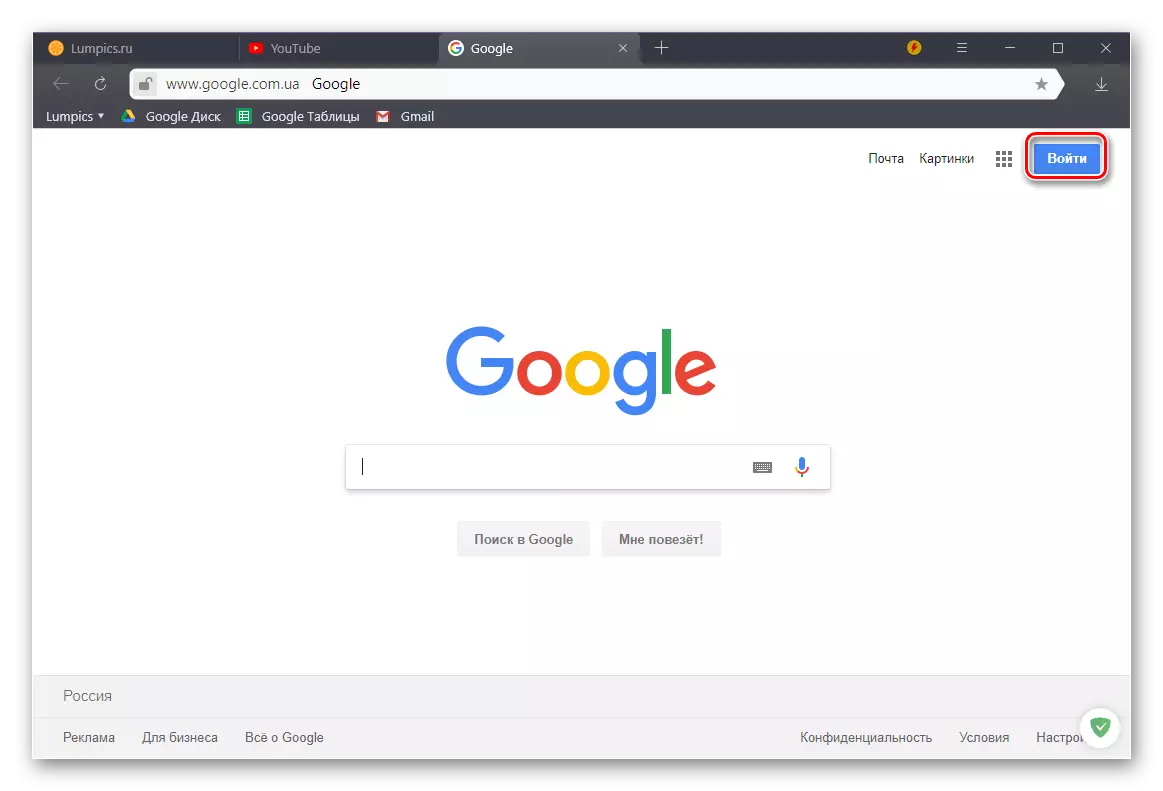
Google Chrome.
Aangezien Chromium ook een Google-product is, vereist het voor normale werking, een vergunning in het account. Deze actie krijgt niet alleen automatisch toegang tot alle diensten en sites van het bedrijf, maar activeert ook de data-synchronisatiefunctie.
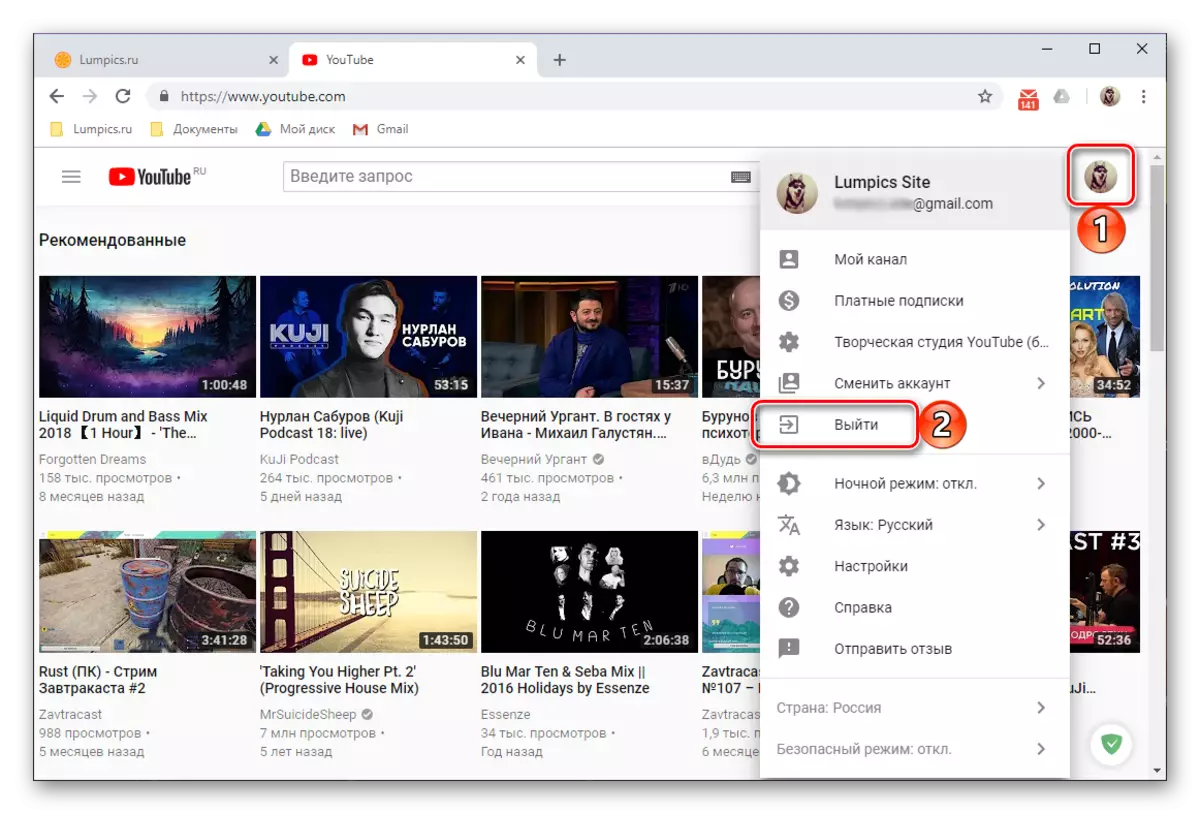
Verlaat het YouTube-account, dat op dezelfde manier wordt uitgevoerd als in Yandex.Browser of een andere webbrowser, in Chrome wordt beladen met niet alleen geforceerde uitvoer van Google-account, maar ook opschorting van synchronisatiewerking. De onderstaande afbeelding laat zien hoe het eruit ziet.
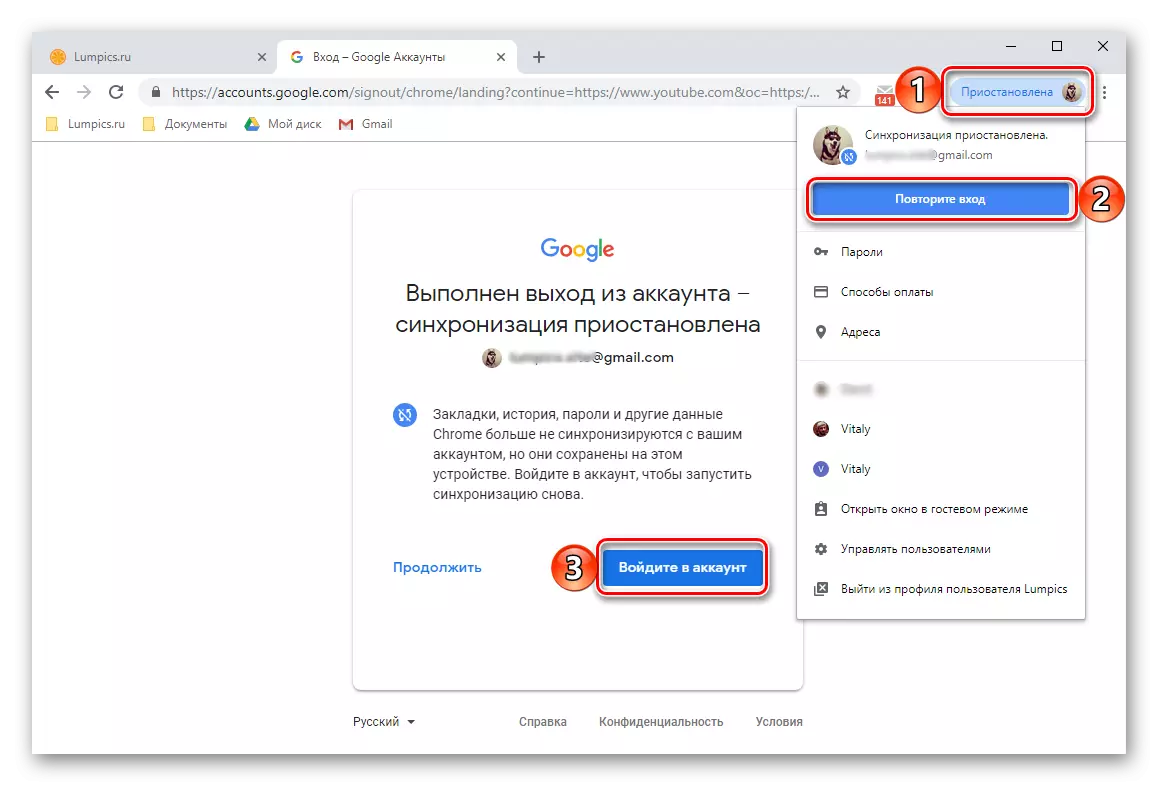
Zoals je kunt zien, is er niets moeilijk om uit een account te komen op YouTube in een pc-browser, maar de gevolgen die deze actie met zich meebrengt, zijn niet ver weg. Als de mogelijkheid van volledige toegang tot alle Google-services en -producten belangrijk voor u is, zonder een account te gebruiken, is het gewoon niet om niet te doen.
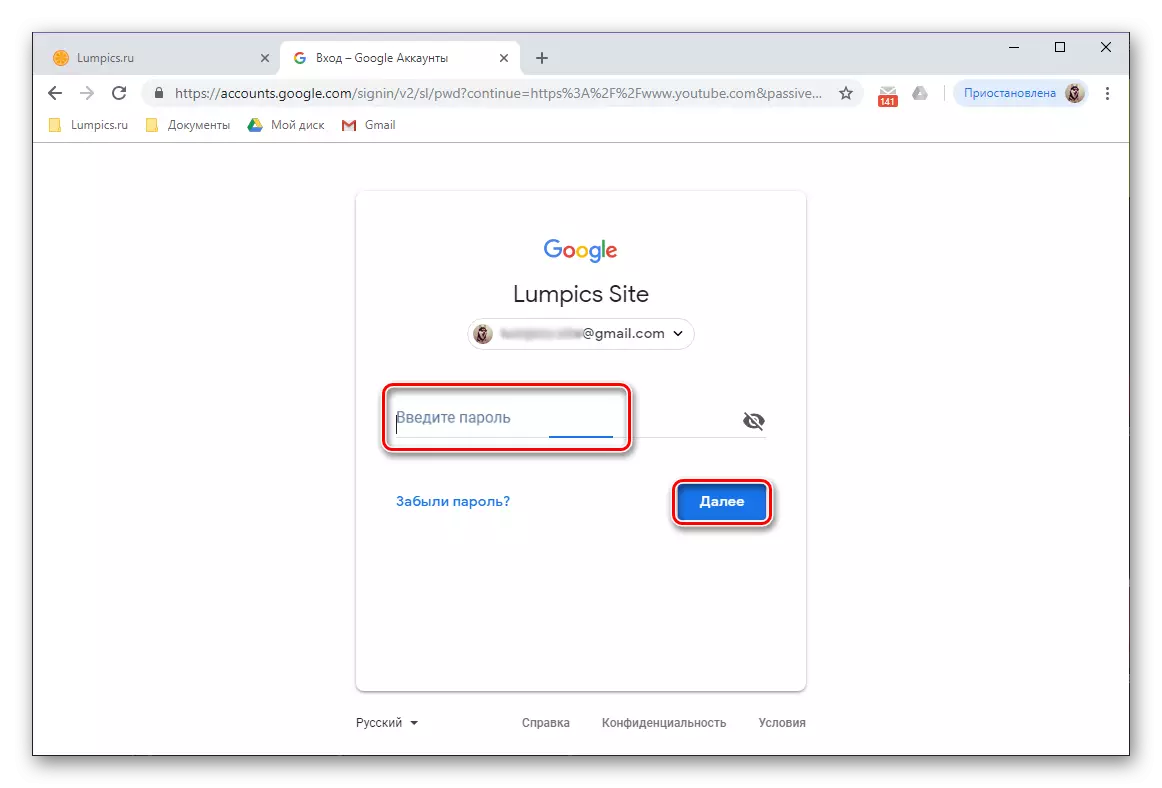
Als het account is gewijzigd, impliceert het impliceren van zijn voorlopige toevoeging, onvoldoende maatregel, en wordt u resoluut ingesteld om niet alleen uit YouTube te verlaten, maar ook van Google als geheel, moet u het volgende doen.
- Open de "Instellingen" van uw mobiele apparaat en ga naar de sectie "Gebruikers en accounts" (of het item dat lijkt op het, aangezien op verschillende versies van de Android, hun naam kan verschillen).
- Zoek in de lijst met profielen die op een smartphone of tablet zijn aangesloten, zoek dan het Google-account waarvan u wilt afsluiten en tik op om naar de pagina te gaan met de informatie en vervolgens op de knop "Account verwijderen". Bevestig uw intenties in het venster met een verzoek door op een vergelijkbare inscriptie te klikken.
- Het Google-account dat u hebt geselecteerd, wordt verwijderd, wat betekent dat u niet alleen van YouTube zult vertrekken, maar ook van alle andere diensten en toepassingen.
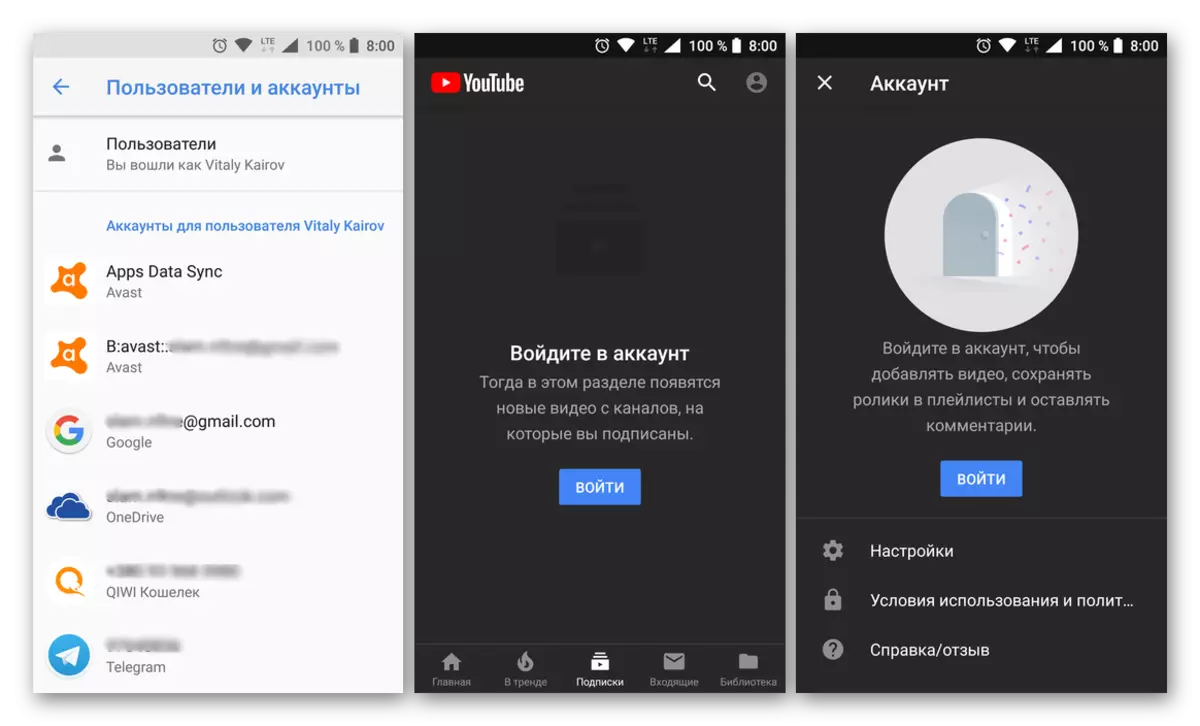
iOS.
Omdat Apple ID een primaire rol speelt in het "Apple" -cosysteem, en geen Google-account, is de uitvoer van het account op YouTube veel eenvoudiger.
- Net als in het geval van Android, tik op Yutub, tik op het beeld van je profiel in de rechterbovenhoek.
- Selecteer "Wijzig account" in de lijst met beschikbare opties.
- Voeg een nieuw account toe door op de juiste belettering te klikken of af te sluiten van het momenteel gebruikte door "Watch YouTube te selecteren zonder een account in te voeren".
- Vanaf dit punt zul je YouTube zonder autorisatie bekijken, zoals gemeld door de inscriptie op te nemen in het lagere gebied.
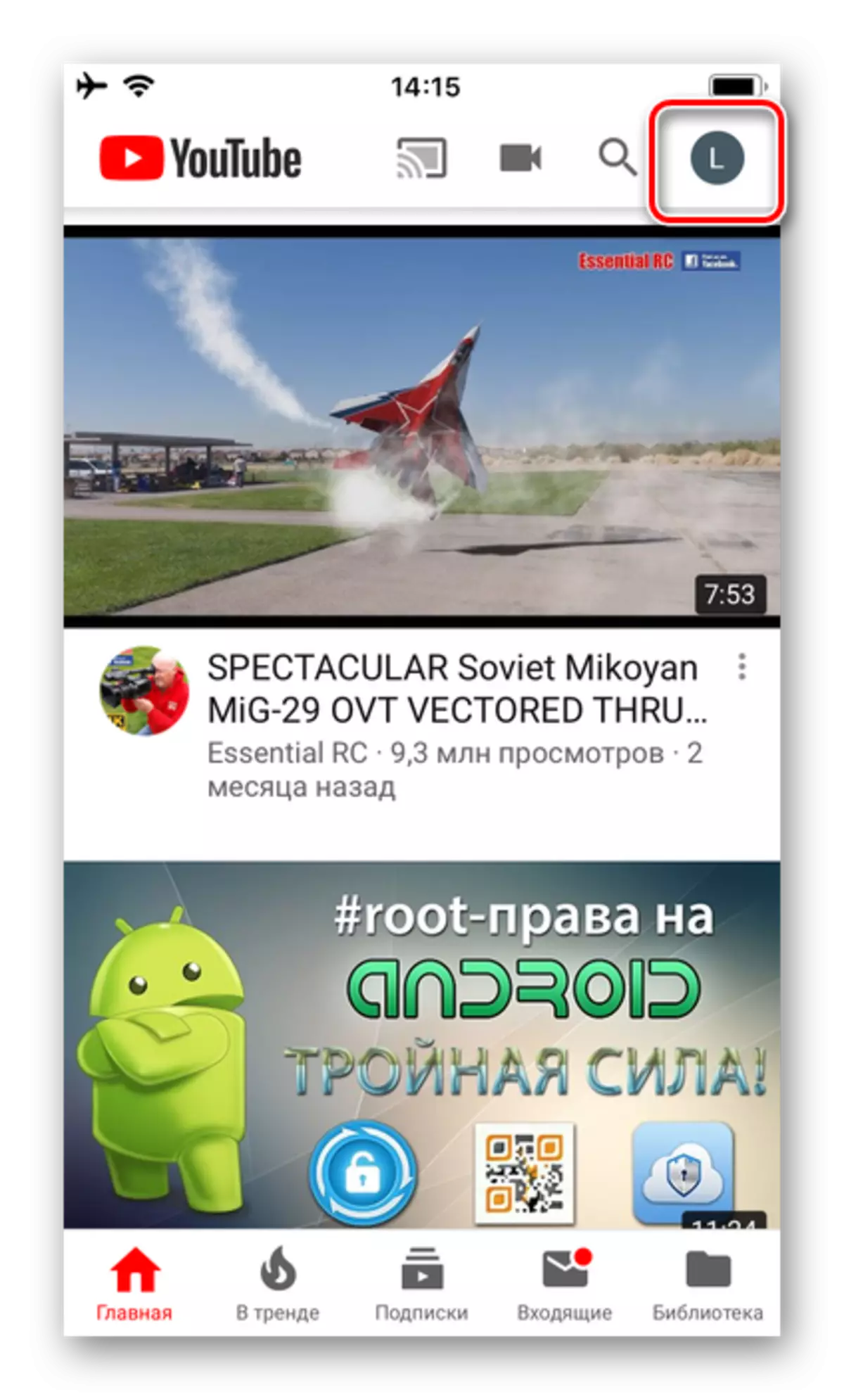

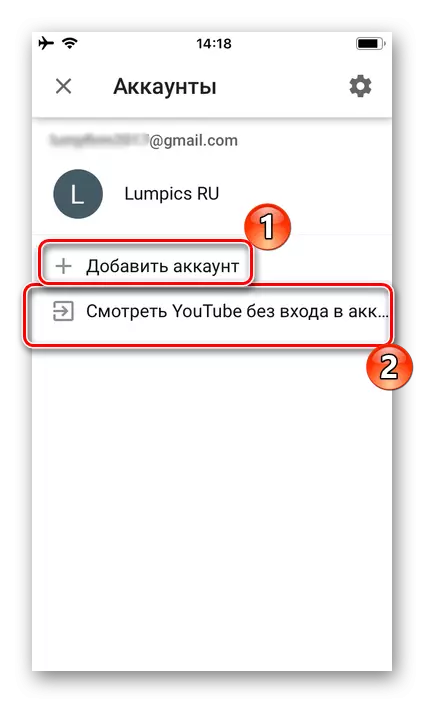
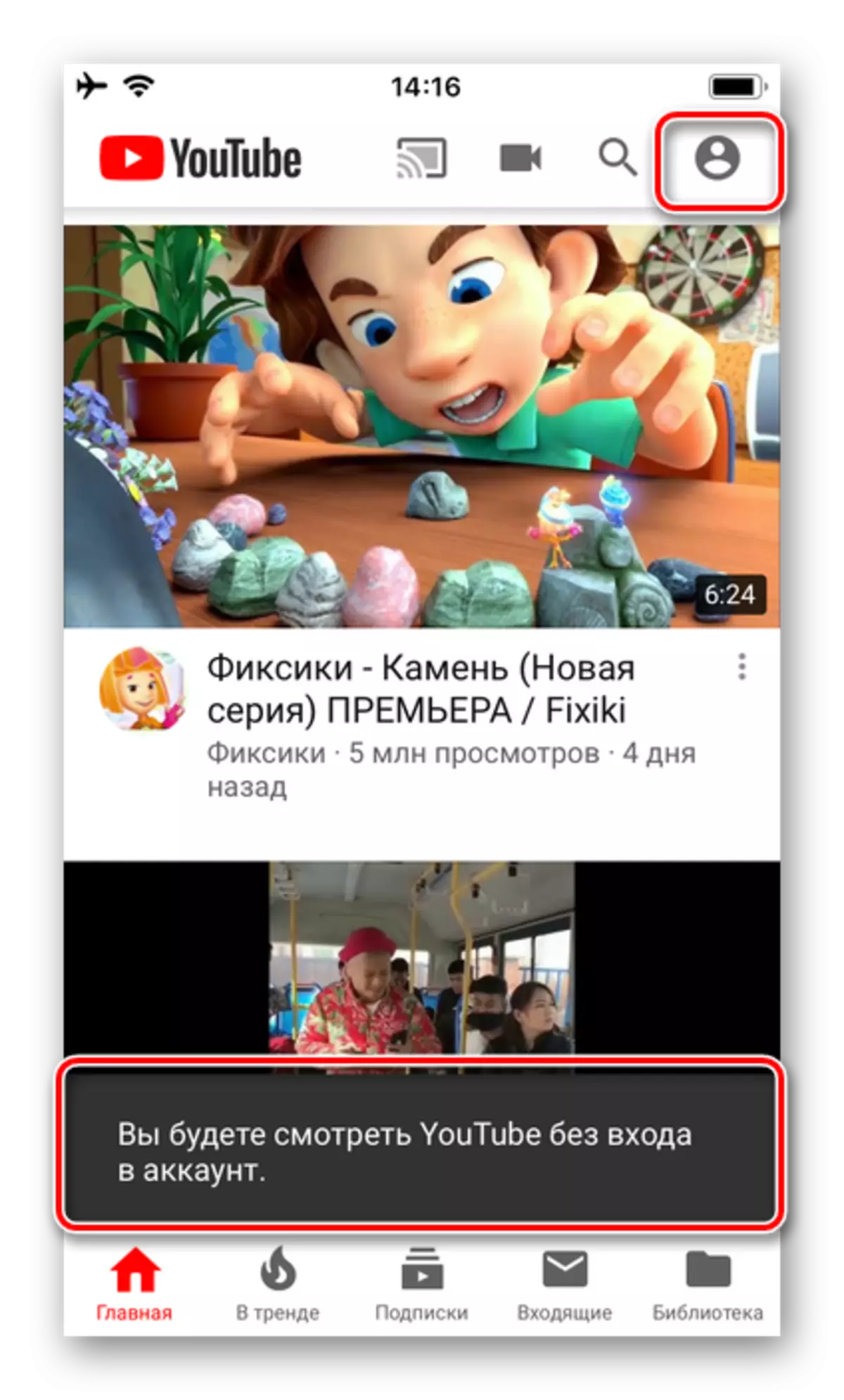
Opmerking: Google-account waarvan u uitkwam met YouTube blijft in het systeem. Bij het opnieuw inschrijven wordt het aangeboden in de vorm van "tips". Voor volledige verwijdering moet je naar het gedeelte gaan "Accountbeheer" (Het tandwielpictogram in het menu Account Wijzig), klik daar op naam van een specifiek record en vervolgens in het onderste gedeelte van het scherm van de inscriptie "Verwijder account van apparaat" En bevestig vervolgens uw intenties in het pop-upvenster.
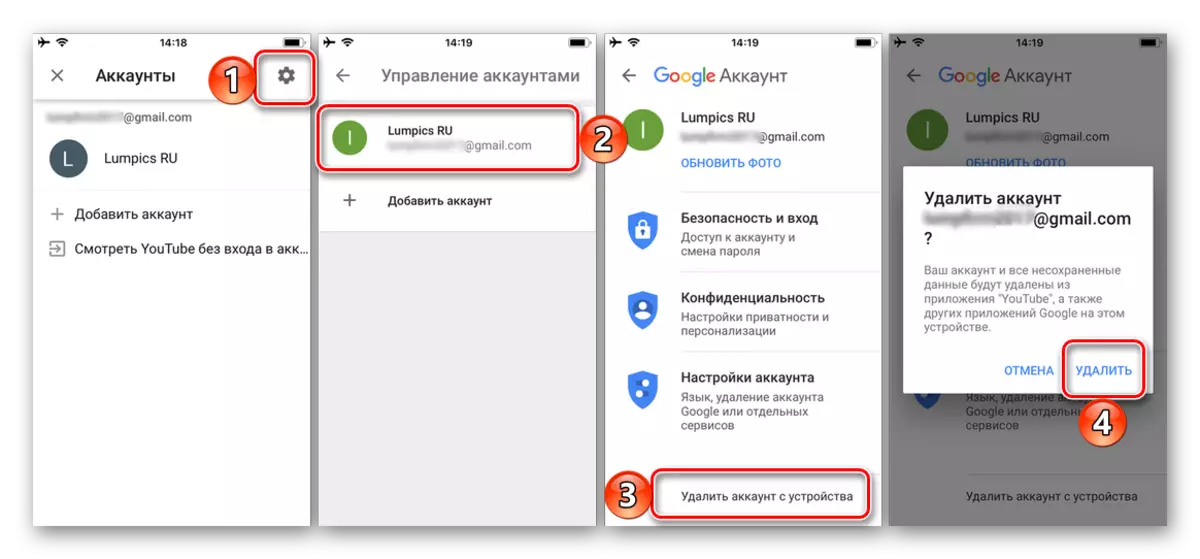
Dat is zo eenvoudig, bijna zonder nuances, en zeker zonder negatieve gevolgen voor de gebruiker, verlaat het UTUB-account op mobiele apparaten van de EPL.
Conclusie
Ondanks de schijnbare eenvoud van de taak die in het onderwerp van dit artikel is geuit, heeft het geen ideale oplossing, althans in browsers op pc- en mobiele apparaten met Android. Een uitvoer van het YouTube-account houdt een uitweg met een uitweg van Google-account, die op zijn beurt de synchronisatie van datasynchronisatie en overlappingen bijstapt op de meeste functies en diensten die door de zoekgiant worden geleverd.


